Nếu đang sử dụng Internet của FPT hoặc Viettel, bạn không cần đăng nhập vào router như cách truyền thống mà vẫn có thể đổi mật khẩu hoặc tắt mạng Wi-Fi từ xa thông qua ứng dụng. Cách này vô cùng hữu ích khi bạn muốn hỗ trợ người nhà đổi mật khẩu Wi-fi hoặc muốn giới hạn việc sử dụng Internet của con nhỏ.
Nếu như trước đây, mỗi khi cần đổi mật khẩu hoặc tắt mạng Wi-Fi, bạn phải kết nối điện thoại hoặc máy tính với mạng Wi-Fi mà mình muốn tắt, rồi đăng nhập vào trang quản lý modem, thực hiện các thao tác tại đó. Về lý thuyết nghe khá là đơn giản, tuy nhiên thao tác thực tế lại phức tạp hơn nhiều.
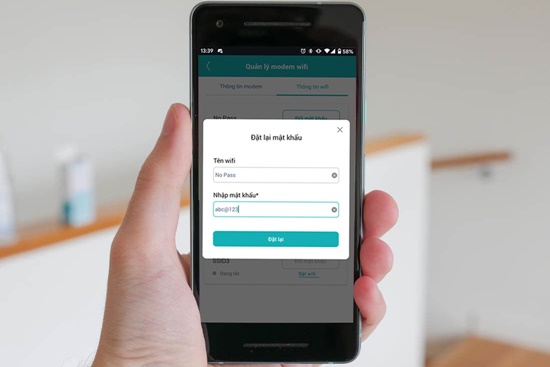
Cách đổi mật khẩu hoặc tắt mạng Wi-fi từ xa
Hiểu được vấn đề này, hai nhà mạng FPT và Viettel đã tích hợp tiện ích quản lý modem vào trong ứng dụng di động. Theo đó, bạn chỉ cần cài đặt ứng dụng của nhà mạng vào smartphone hệ điều hành Android hoặc iOS, rồi thêm thuê bao Internet của mình và quản lý từ đó.
Sau đây là hướng dẫn chi tiết cách thêm thuê bao Internet vào ứng dụng trên smartphone để đổi mật khẩu hoặc tắt mạng Wi-Fi từ xa.
Cài đặt ứng dụng Hi FPT hoặc My Viettel
Để quản lý mạng Wi-Fi từ xa, trước hết bạn cần tải về và cài đặt ứng dụng Hi FPT (đối với mạng FPT) hoặc My Viettel (đối với mạng Viettel) vào smartphone Android hoặc iOS.
Thực hiện bằng cách, bạn mở App Store (đối với iOS) hoặc CH Play (đối với Android), nhập vào ô tìm kiếm tên của ứng dụng, sau đó bấm nút Cài đặt và đợi trong giây lát.
>> Cách bảo vệ Wi-Fi nhà bạn để tránh bị ‘dùng chùa’
Thêm thuê bao Internet Viettel vào ứng dụng My Viettel
Bước 1: Đăng nhập
Mở ứng dụng My Viettel, bấm đăng nhập bằng số điện thoại (SĐT) bạn đã khai báo trong hợp đồng Internet với nhà mạng;
Sau khi đăng nhập, SĐT của bạn sẽ hiển thị ở trên cùng của màn hình.
Bước 2: Thêm tài khoản
Bấm nút có biểu tượng hình mũi tên hướng xuống nằm bên phải SĐT và chọn Thêm tài khoản.
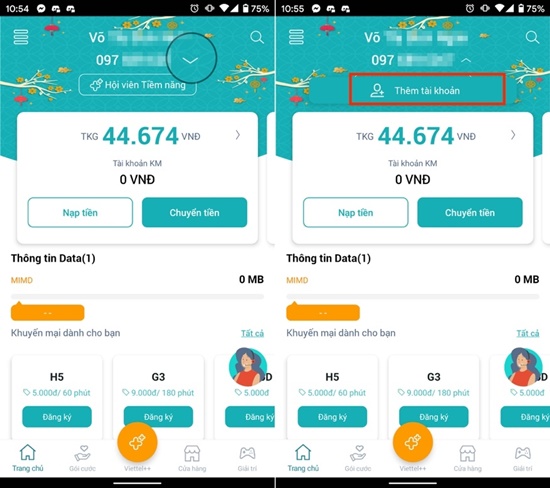
Trên ứng dụng My Viettel sẽ hiển thị tất cả các tài khoản Cố định, Internet, và Truyền hình số của bạn. Chọn tài khoản Internet mà bạn muốn thêm vào My Viettel, thường có tên là FTTH.
Bước 3: Xác thực chủ sở hữu
Tiếp theo, My Viettel cung cấp hai tùy chọn xác thực để chứng minh bạn là chủ sở hữu thuê bao Internet ở trên, bao gồm: Mã xác thực OTP và Điền thông tin khách hàng (bạn nên chọn tùy chọn Mã xác thực OTP vì nhanh và tiện hơn).
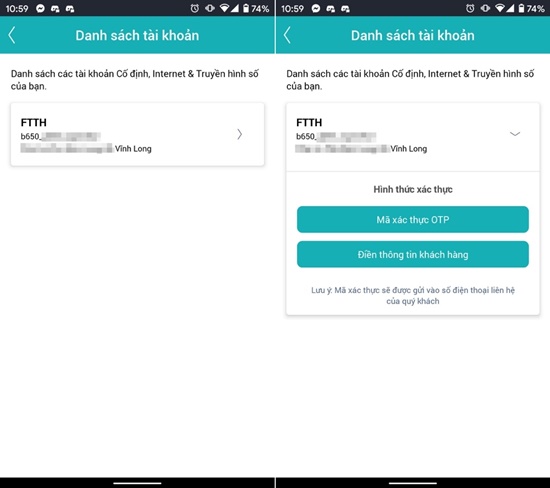
Bấm nút Mã xác thực OTP, sau đó nhập mã OTP vào ô Mã OTP và xác thực bằng Mã Captcha. Bạn hoàn tất bằng cách bấm nút Xác nhận. Nếu các thao tác thực hiện đúng, đủ, bạn sẽ nhận được thông báo Thành công, lúc này chỉ cần bấm Hoàn tất để tắt thông báo này.

Bước 4: Thực hiện thao tác liên quan
Sau khi thêm tài khoản, bạn bấm nút hình mũi tên bên cạnh SĐT là sẽ thấy tài khoản Internet bạn vừa thêm, bấm chọn nó.
- Ngay sau đó, tất cả các thông tin về gói cước Internet bạn đang sử dụng sẽ được hiển thị ra. Tại đây, bạn có thể đổi gói cước bằng cách bấm nút Đổi gói cước hoặc tra cước bằng nút Tra cước…

- Để quản lý modem Wi-Fi, bạn bấm nút Quản lý modem Wi-Fi trong phần Tiện ích.
- Xem thông tin chi tiết về thiết bị modem như số serial, loại modem, nhà sản xuất, cũng như trạng thái hoạt động… trong thẻ Thông tin modem. Cũng tại màn hình này, bạn có thể khởi động lại modem từ xa bằng cách bấm nút Khởi động lại modem.
- Để đổi mật khẩu hoặc tắt Wi-Fi từ xa, bạn chọn thẻ Thông tin Wi-Fi.

Tắt Wi-Fi mạng internet Viettel từ xa
Thao tác tắt Wi-Fi từ xa giúp bạn chủ động khi muốn giới hạn thời gian sử dụng Internet của con mình ở nhà trong khi bạn đi làm hoặc đi công tác.
Cách tắt mạng Wi-Fi từ xa rất đơn giản, bạn chỉ cần bấm nút Tắt Wi-Fi, sau đó bấm nút Đồng ý ở thông báo xác nhận. Lưu ý, thao tác này chỉ tắt Wi-Fi, modem Internet vẫn hoạt động và các thiết bị trong mạng LAN vẫn có thể kết nối Internet bình thường.

Đổi mật khẩu Wi-Fi mạng Viettel từ xa
Bạn bấm nút Đổi mật khẩu, sau đó nhập mật khẩu mới vào ô Nhập mật khẩu. Hoàn tất, bạn bấm nút Đặt lại.

Thêm thuê bao vào ứng dụng Hi FPT
Tương tự, bạn mở ứng dụng Hi FPT và đăng nhập bằng SĐT bạn đã khai báo trong hợp đồng với nhà cung cấp mạng FPT. Tuy nhiên, Hi FPT có khác một chút là không yêu cầu bạn thêm thuê bao và xác thực.
Sau khi đăng nhập, bạn sẽ thấy danh sách tất cả các tài khoản liên kết với số điện thoại của mình.
Bên cạnh mỗi tài khoản sẽ là một công tắc bật/tắt tương ứng. Nếu muốn quản lý từ xa tài khoản nào, bạn chỉ cần bật thao tác vào nút công tắc bên cạnh tài khoản đó, chọn và bấm nút Hoàn tất; cuối cùng bấm lên nút Modem.
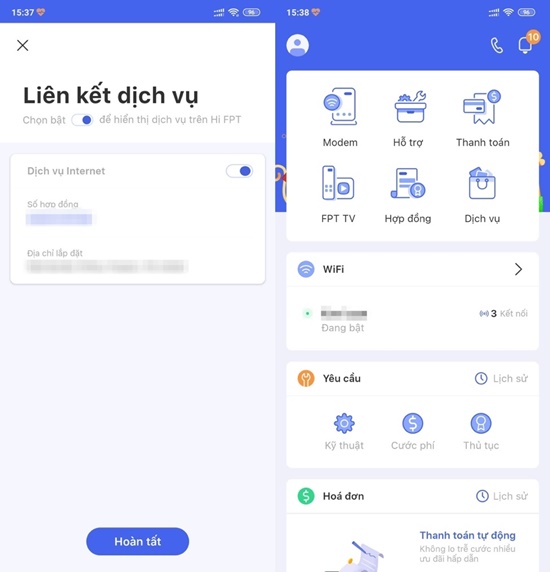
Đổi mật khẩu hoặc tắt Wi-Fi mạng FPT
Ở màn hình quản lý modem, bạn có thể tắt Wi-Fi bằng cách bấm nút Tắt Wi-Fi hoặc đổi mật khẩu bằng cách bấm nút Đổi mật khẩu. Tiện ích khi sử dụng Hi FPT là nó cho phép người dùng đổi tên mạng Wi-Fi từ xa. Ngoài ra, bạn cũng có thể xem các thiết bị đang kết nối với mạng Wi-Fi, cũng như mạng LAN.

Có thể bạn quan tâm:
>> Hướng dẫn tạo shortcut Shutdown trên Windows 10 để tắt nhanh máy tính
Theo Vietnamnet

Tôi là Nguyễn Văn Sỹ có 15 năm kinh nghiệm trong lĩnh vực thiết kế, thi công đồ nội thất; với niềm đam mê và yêu nghề tôi đã tạo ra những thiết kếtuyệt vời trong phòng khách, phòng bếp, phòng ngủ, sân vườn… Ngoài ra với khả năng nghiên cứu, tìm tòi học hỏi các kiến thức đời sống xã hội và sự kiện, tôi đã đưa ra những kiến thức bổ ích tại website nhaxinhplaza.vn. Hy vọng những kiến thức mà tôi chia sẻ này sẽ giúp ích cho bạn!
